Proprio come l'iPhone continua a riavviarsi, anche i telefoni Android hanno un tale problema. Quando il telefono continua a riavviarsi, è fastidioso dal momento che non è più possibile utilizzare il telefono. Secondo il nostro recente sondaggio, questo problema è comune sui telefoni Samsung. Sebbene i principali marchi di smartphone pubblichino varie utilità per offrire esperienze migliori, non hanno nulla da fare quando il telefono continua a riavviarsi.
Non preoccuparti! Esistono alcuni modi comuni per risolvere questo problema. Inoltre, in questo tutorial, ti diremo cosa dovresti fare quando il telefono continua a riavviarsi. Controlla subito le soluzioni dell'articolo.
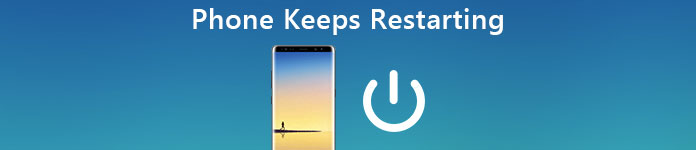
- Parte 1: Perché il telefono continua a riavviarsi
- Parte 2: un modo più semplice per riparare il telefono Samsung che continua a riavviarsi
- Parte 3: modi comuni per riparare il telefono Samsung che continua a riavviarsi
Parte 1: Perché il telefono continua a riavviarsi
Ci sono molti motivi che potrebbero portare al problema di riavvio sul tuo telefono Android.
- 1. Sono presenti troppi dati della cache nella memoria. Sebbene i telefoni Android supportino la scheda SD, lo spazio di archiviazione è ancora limitato alle aspettative degli utenti. Se il tuo telefono non ha abbastanza spazio, il telefono Android non può funzionare normalmente.
- 2. Conflitti con icone, widget o app sul telefono. Le persone preferiscono installare varie app su telefoni Android in base alle loro richieste. I conflitti tra queste app potrebbero essere responsabili del riavvio del telefono.
- 3. App di terze parti fastidiose. Android è un ambiente aperto. Ciò significa che puoi installare app da Google Play e siti web. Se hai installato un'app dal sito web, il tuo Android potrebbe funzionare in modo anomalo.
- 4. Elevata frequenza della CPU.
- 5. Danni all'hardware
- 6. Il firmware si blocca, come il telefono si blocca in modalità Odin.
Parte 2: Un modo più semplice per riparare il telefono Samsung che continua a riavviarsi
Per le persone comuni, riparare il telefono Samsung continua a riavviarsi è un compito difficile, quindi ti consigliamo un modo più semplice per aiutarti a liberarti di questo problema in questa parte.
Apeaksoft Android Data Extraction è il toolkit necessario per il telefono Android. Ha la capacità di risolvere vari problemi, tra cui il telefono Samsung continua a riavviarsi.
Passo 1 . Ottieni il kit di strumenti del telefono Android
Scarica e installa Android Data Extraction sul tuo PC Windows. Esiste una versione dedicata per Mac OS. Collegare il telefono Samsung al computer tramite un cavo USB. Avvia l'utilità; riconoscerà il tuo telefono automaticamente.

Passo 2 . Entra nella modalità di download
Individuare la finestra Fix Device e fare clic sul pulsante "Start". Quindi selezionare il modello di telefono, il nome e fare clic su "Conferma" per spostarne uno. Quando il programma ti mostra le istruzioni personalizzate, seguilo per accedere alla modalità download.

Passo 3 . Il telefono fisso di Samsung continua a riavviarsi
Se sei pronto, fai clic sul pulsante "Start" per riparare immediatamente il telefono. Dopo la correzione, puoi recuperare i dati persi per categorie, come Contatti, Messaggi, Registri delle chiamate e altro.
Come puoi vedere, il più grande vantaggio di Android Data Extraction è quello di risolvere i problemi del telefono senza perdita di dati.

Questo modo funziona meglio di il ripristino del sistema Android, che ti aiuta a risolvere i problemi più comuni del sistema telefonico.
Parte 3: Modi comuni per riparare il telefono Samsung che continua a riavviarsi
In questa parte, ti mostreremo diversi modi comuni per risolvere il riavvio del telefono Samsung. Dopo aver eseguito il backup dei dati Samsung, puoi provare a risolvere questo problema con le soluzioni di seguito.
soluzione 1: Riavvia il telefono Samsung
Anche se il riavvio del telefono è semplice, è utile per risolvere alcuni problemi a livello di software. Ciò lo rende un buon punto di partenza per riparare Samsung continua a riavviare.
Passo 1 . Continua a premere il tasto di accensione fino a quando non vedi la schermata di spegnimento.
Passo 2 . Tocca Spegni per spegnere completamente il telefono. Attendere almeno 10 secondi dopo che lo schermo diventa nero.
Passo 3 . Premere di nuovo il tasto Accensione per riaccendere il telefono Samsung.
Se il case posteriore è rimovibile, togliere la batteria dopo aver spento il telefono.
soluzione 2: Ripulisci il telefono Android
Come detto prima, lo spazio di archiviazione insufficiente può essere il fattore che porta al riavvio del telefono Samsung. Pertanto, dovresti provare a pulire frequentemente il tuo telefono.
Passo 1 . Apri l'app "Impostazioni" sul tuo telefono Samsung e vai a "Gestione applicazioni".
Passo 2 . Individuare la scheda "Download", premere un'app e quindi premere "Svuota cache" e "Cancella dati". Ripeti l'operazione per altre app scaricate nell'elenco.
Passo 3 . Quindi vai alla scheda "In esecuzione". Qui puoi vedere tutte le app e i widget in esecuzione in background. Seleziona le app non necessarie e interrompile forzatamente.
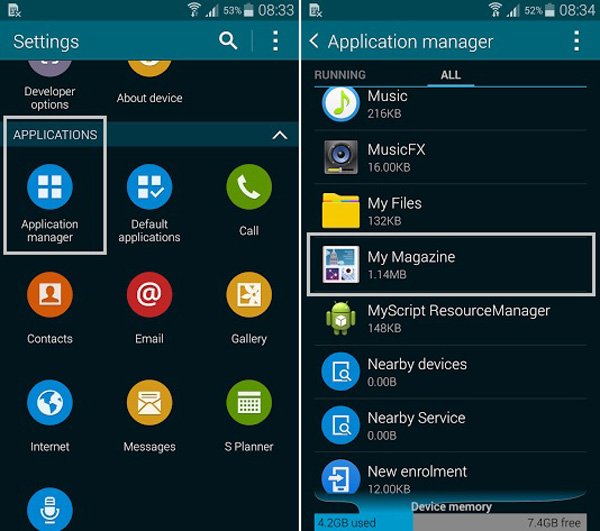
soluzione 3: Avvio in modalità provvisoria
Simile a Windows, Google ha integrato la modalità provvisoria in dispositivi Android per aiutarti a diagnosticare e risolvere i problemi.
Passo 1 . Premi il pulsante "Power" e tocca "Spegni" per spegnere il tuo telefono Samsung.
Passo 2 . Tieni premuto il pulsante "Power" e premi il pulsante "Volume giù" quando il logo Samsung viene visualizzato sullo schermo.
Passo 3 . Quando sullo schermo viene visualizzato il comando "Modalità provvisoria", rilascia i pulsanti. Tocca il comando per mettere il telefono in modalità provvisoria.
Passo 4 . Se il telefono funziona normalmente in modalità provvisoria, uscire da questa modalità premere il pulsante "Power" e toccare l'opzione "Riavvia". Quindi puoi provare a rimuovere le app difettose per risolvere questo problema.
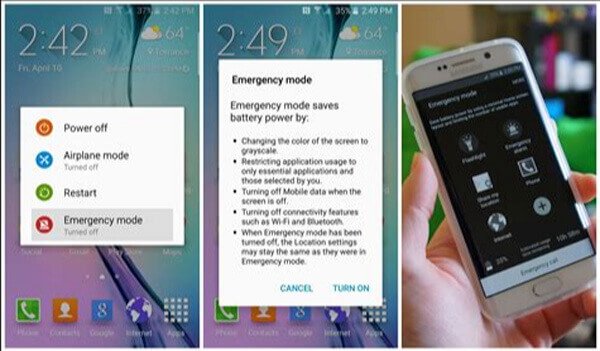
soluzione 4: Ripristina le impostazioni di fabbrica
Se il tuo telefono Samsung continua a riavviarsi in modalità provvisoria, dovresti pensare a una soluzione più drastica, riavviare il tuo telefono Android, chiamato anche come ripristinare il telefono alle impostazioni di fabbrica.
Passo 1 . Spegni anche il telefono premendo il pulsante di accensione. Se il metodo di spegnimento standard non è fattibile, è possibile rimuovere la batteria e spegnere forzatamente il telefono Samsung.
Passo 2 . Dopo che lo schermo diventa nero, tieni premuta la combinazione di pulsanti per avviare la modalità di recupero.
Su Samsung Galaxy Note 8 e altri telefoni Samsung con il pulsante Bixby, premere e tenere premuto contemporaneamente il pulsante Power + Volume UP + Bixby.
Per i modelli di telefono Samsung meno recenti, la combinazione di tasti è Volume su + Home + Tasti di accensione.
Sui vecchi telefoni Samsung senza pulsante Home, premere e tenere premuti contemporaneamente i pulsanti Volume su e Accensione.
Passo 3 . Seleziona "Cancella dati / Ripristino dati di fabbrica" utilizzando i pulsanti "Volume giù / Su". Ed eseguilo premendo il pulsante "Power". Quindi, nella schermata di conferma, selezionare ed eseguire "Sì - elimina tutti i dati utente".
Passo 4 . Al termine, il telefono si riavvierà e funzionerà normalmente.

soluzione 5: Sostituire l'hardware difettoso
Sebbene sia raro, l'hardware danneggiato potrebbe anche causare il riavvio del telefono Samsung. Ad esempio, questo problema si presenta durante la ricarica. Ciò significa che il cavo USB, il caricatore o la batteria sono guasti. Se le soluzioni non sono disponibili, è necessario prendere in considerazione di contattare i supporti tecnologici Samsung e sostituire l'hardware o l'accessorio difettoso.
Conclusione
In base al tutorial sopra riportato, potresti capire che cosa dovresti fare quando il telefono Android o il telefono Samsung continua a riavviarsi. Se sei esperto di tecnologia e hai abbastanza tempo, puoi provare i modi comuni. Per le persone comuni, ti suggeriamo di utilizzare il modo semplice, Apeaksoft Android Data Extraction, per riparare il telefono Samsung continua a riavviare.



 Recupero Dati iPhone
Recupero Dati iPhone Ripristino del sistema iOS
Ripristino del sistema iOS Backup e ripristino dati iOS
Backup e ripristino dati iOS Screen Recorder iOS
Screen Recorder iOS MobieTrans
MobieTrans Trasferimento iPhone
Trasferimento iPhone Gomma per iPhone
Gomma per iPhone Trasferimento WhatsApp
Trasferimento WhatsApp Sblocco iOS
Sblocco iOS Convertitore HEIC gratuito
Convertitore HEIC gratuito Cambia posizione iPhone
Cambia posizione iPhone Android Data Recovery
Android Data Recovery Broken Android Data Extraction
Broken Android Data Extraction Backup e ripristino dati Android
Backup e ripristino dati Android Trasferimento telefonico
Trasferimento telefonico Recupero dati
Recupero dati Blu-ray Player
Blu-ray Player Mac Cleaner
Mac Cleaner DVD Creator
DVD Creator PDF Converter Ultimate
PDF Converter Ultimate Ripristino password di Windows
Ripristino password di Windows Specchio del telefono
Specchio del telefono Video Converter Ultimate
Video Converter Ultimate Video Editor
Video Editor Screen Recorder
Screen Recorder Convertitore da PPT a Video
Convertitore da PPT a Video slideshow Maker
slideshow Maker Free Video Converter
Free Video Converter Screen Recorder gratuito
Screen Recorder gratuito Convertitore HEIC gratuito
Convertitore HEIC gratuito Compressore video gratuito
Compressore video gratuito Compressore PDF gratuito
Compressore PDF gratuito Free Audio Converter
Free Audio Converter Registratore audio gratuito
Registratore audio gratuito Video Joiner gratuito
Video Joiner gratuito Compressore di immagini gratuito
Compressore di immagini gratuito Gomma per sfondo gratuita
Gomma per sfondo gratuita Upscaler di immagini gratuito
Upscaler di immagini gratuito Rimozione gratuita di filigrane
Rimozione gratuita di filigrane Blocco schermo iPhone
Blocco schermo iPhone Puzzle Game Cube
Puzzle Game Cube





